[三流君] −−>
[VBAで楽しく] −−>
[バックナンバー一覧]
−−> No.031 Write #で ””を付けた書き込み
Write #で ””を付けた書き込み
メルマガ発行内容
<Write #で ””を付けた書き込み>
こんにちは、三流プログラマーKen3です。
今回は、
テキストファイルへ ””を付けた書き込み
を少し書きます。
気楽に読んでください。
/*
* 1. CSVファイルで見かける、文字列を""で囲う出力をしたくて。
*/
文字列囲ってる""ってなんて言うんだっけ?
またまた、三流君笑わせないでよ、えっと....
オイオイと心の中で読者は回答の
「ダブルコーテーション」
を笑いながら言ってくれたと思いつつ、
今回は、テキストファイルへ””付きでデータを出力する方法です。
’はシングルコーテーションです。
”が見たままのダブルコーテーション
/*
* 2.「ダブルコーテーション」の出力方法あれこれ
*/
文字列って「ダブルコーテーション」で囲って表現してました。
A = "文字列ですよ"
見たいな感じで。
ア.””と2つ書くと、”と表現できるらしい
^^^^^^^^^^^^^^^^^^^^^^^^^^^^^^^^^^^^^^^^^^
Sub test031_1()
Dim strMOJI As String '表示テスト用
strMOJI = """なんだかなぁ〜"""
MsgBox strMOJI 'メッセージボックスでテスト表示
End Sub
なんかバカっぽいけど、動きますよ。
ポイントは、””が”なので、”””と書きました。
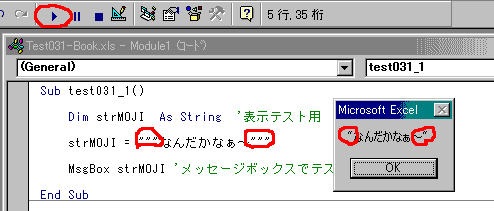 何言ってんだか(笑)
イ.キャラクタコードを指定して
^^^^^^^^^^^^^^^^^^^^^^^^^^^^^^
そんな変な書き方はイヤなので(ウソ付け、よく使ってるくせに(笑))、
Sub test031_2()
Dim strMOJI As String '表示テスト用
strMOJI = Chr(34) & "なんだかなぁ〜" & Chr(34)
MsgBox strMOJI 'メッセージボックスでテスト表示
End Sub
と、Chr関数を使用して、
ダブルコーテーションの文字コード34を渡してといった方法もあります。
ウ.16進数で少しはカッコよくなるかなぁ?
^^^^^^^^^^^^^^^^^^^^^^^^^^^^^^^^^^^^^^^^^^
上と同じなんだけど、&HXXで16進数にしてみました。
(どちらかと言えば、16進のほうが多いかなぁコード表も16進だし)
Sub test031_3()
Dim strMOJI As String '表示テスト用
'&Hで16進数、知ってましたか?
strMOJI = Chr(&H22) & "なんだかなぁ〜" & Chr(&H22)
MsgBox strMOJI 'メッセージボックスでテスト表示
End Sub
エ.Constで勝手な定数を作る
^^^^^^^^^^^^^^^^^^^^^^^^^^^^^^^^
前の講座でConstで定数作れるとやったので、試しに使ってみる。
Sub test031_4()
Const KOTEI = Chr(&H22)
Dim strMOJI As String '表示テスト用
'新規作成の定数KOTEIで囲ってみた
strMOJI = KOTEI & "なんだかなぁ〜" & KOTEI
MsgBox strMOJI 'メッセージボックスでテスト表示
End Sub
あれ?エラーだよ
Const KOTEI = Chr(&H22)
↑~~~~~~~関数のリターン値は定数に使えないんだ。
何言ってんだか(笑)
イ.キャラクタコードを指定して
^^^^^^^^^^^^^^^^^^^^^^^^^^^^^^
そんな変な書き方はイヤなので(ウソ付け、よく使ってるくせに(笑))、
Sub test031_2()
Dim strMOJI As String '表示テスト用
strMOJI = Chr(34) & "なんだかなぁ〜" & Chr(34)
MsgBox strMOJI 'メッセージボックスでテスト表示
End Sub
と、Chr関数を使用して、
ダブルコーテーションの文字コード34を渡してといった方法もあります。
ウ.16進数で少しはカッコよくなるかなぁ?
^^^^^^^^^^^^^^^^^^^^^^^^^^^^^^^^^^^^^^^^^^
上と同じなんだけど、&HXXで16進数にしてみました。
(どちらかと言えば、16進のほうが多いかなぁコード表も16進だし)
Sub test031_3()
Dim strMOJI As String '表示テスト用
'&Hで16進数、知ってましたか?
strMOJI = Chr(&H22) & "なんだかなぁ〜" & Chr(&H22)
MsgBox strMOJI 'メッセージボックスでテスト表示
End Sub
エ.Constで勝手な定数を作る
^^^^^^^^^^^^^^^^^^^^^^^^^^^^^^^^
前の講座でConstで定数作れるとやったので、試しに使ってみる。
Sub test031_4()
Const KOTEI = Chr(&H22)
Dim strMOJI As String '表示テスト用
'新規作成の定数KOTEIで囲ってみた
strMOJI = KOTEI & "なんだかなぁ〜" & KOTEI
MsgBox strMOJI 'メッセージボックスでテスト表示
End Sub
あれ?エラーだよ
Const KOTEI = Chr(&H22)
↑~~~~~~~関数のリターン値は定数に使えないんだ。
 まぁ、変数にしてすぐに代入でもよかったけど、
Dim KOTEI As String
KOTEI = Chr(&H22)
下記のように直しました。
Sub test031_4()
Const KOTEI = """"
Dim strMOJI As String '表示テスト用
'新規作成の定数KOTEIで囲ってみた
strMOJI = KOTEI & "なんだかなぁ〜" & KOTEI
MsgBox strMOJI 'メッセージボックスでテスト表示
End Sub
書いてて、こっちのほうが笑えるね、
Const KOTEI = """"
の4つは、深く見ないと何やってるのかわからない、?だよね、、、う〜ん。
/*
* 3.実際にデータを書き込んでみる
*/
Sub test031_5()
Dim strFNAME As String 'ファイル名格納用
Dim KAKOI As String '囲い文字
KAKOI = Chr(&H22) '”を代入
'ブックと同じ位置にtest031-5.txtを作成する
strFNAME = ThisWorkbook.Path & "\test031-5.txt" 'ファイル名の作成
Open strFNAME For Output As #1 'ファイル番号1で新規作成
'テストデータ書き込み、
Print #1, KAKOI & "こんな感じかぁ、なんかなぁ" & KAKOI
Print #1, KAKOI & Range("A1").Value & KAKOI '決り文句A1セル文章を出力
Print #1, Now & "に作成したファイルです"
Print #1, "終わりです"
Close #1 '開いたら閉じようね
'終了メッセージの表示
MsgBox strFNAME & "を作成しました、確認してね"
End Sub
まぁ、ポイントも得に無く(笑)
変数にして初期値で代入
^^^^^^^^^^^^^^^^^^^^^^
Dim KAKOI As String '囲い文字
KAKOI = Chr(&H22) '”を代入
ConstはChr関数が使えないのでやめて、
変数宣言して、代入しました。
データの書き込み
^^^^^^^^^^^^^^^^
Print #1, KAKOI & "こんな感じかぁ、なんかなぁ" & KAKOI
Print #1, KAKOI & Range("A1").Value & KAKOI '決り文句A1セル文章を出力
たんに&を使って、文字列の連結をしただけです。
実行結果(test035-5.txt)
^^^^^^^^
"こんな感じかぁ、なんかなぁ"
"Alt+F11でVBAの編集画面が開きます"
2002/12/22 18:01:24に作成したファイルです
終わりです
/*
* 4.Write # ステートメントを使ってみたら?
*/
昔、読者から
Write # ステートメント
を
使ってみたら?
と
アドバイスメールをもらったので、紹介します。
In message "はじめまして",
t****@*******.co.jpさん wrote...
>'データ書き込み
>Print #1, KAKOI & "やっぱ三流だよね、固定はよくないよ" & KAKOI;
>↓
>Write #1, "やっぱ三流だよね、固定はよくないよ"
>にした方がいいような気がします。
----
実は、引っ張りまわしたけど、
今日は、これの解説だけしたかったんですね(オイオイ)
世の中には、自分が知らない関数が数多くあり、
Write # ステートメント
もその一つで(Print#などのヘルプの関連項目には埋まっていたけど)
これを使うと”””の書き方や、Chr(&h22)
そんな余計なことは知らなくってもOKです。
使い方は簡単で
Write #ファイル番号,文字列
です。
Sub test031_6()
Dim strFNAME As String 'ファイル名格納用
'ブックと同じ位置にtest031-6.txtを作成する
strFNAME = ThisWorkbook.Path & "\test031-6.txt" 'ファイル名の作成
Open strFNAME For Output As #1 'ファイル番号1で新規作成
'テストデータ書き込み、
Write #1, "こんな感じかぁ、なんかなぁ"
Write #1, Range("A1").Value '決り文句A1セル文章を出力
Print #1, Now & "に作成したファイルです"
Print #1, "終わりです"
Close #1 '開いたら閉じようね
'終了メッセージの表示
MsgBox strFNAME & "を作成しました、確認してね"
End Sub
ポイントのWrite #
^^^^^^^^^^^^^^^^^
Write #1, "こんな感じかぁ、なんかなぁ"
Write #1, Range("A1").Value '決り文句A1セル文章を出力
Print #1, Now & "に作成したファイルです"
なんだよ、PrintがWriteになっただけですね。
わかってみれば簡単、少しは知識も必要だと思ったような、思わなかったような。
/*
* 4.終わりの挨拶
*/
なんか今回は、野球の後から解説じゃないけど、
強引にWrite #1ステートメントに持って行きました。
・"ダブルコーテーションの話、書き方
・Constで関数のリターン値が使えない
・Write #だと初めから囲ってくれるよ
でした。
今回のサンプルは、
http://www.ken3.org/vba/lzh/vba031.lzh
に
test031-book.xlsが保存されているので、
遊んでください。
拾い読みして、
1つでも何かの参考となれば幸いです。
Excel/Access大好き、三流プログラマーKen3でした。
まぁ、変数にしてすぐに代入でもよかったけど、
Dim KOTEI As String
KOTEI = Chr(&H22)
下記のように直しました。
Sub test031_4()
Const KOTEI = """"
Dim strMOJI As String '表示テスト用
'新規作成の定数KOTEIで囲ってみた
strMOJI = KOTEI & "なんだかなぁ〜" & KOTEI
MsgBox strMOJI 'メッセージボックスでテスト表示
End Sub
書いてて、こっちのほうが笑えるね、
Const KOTEI = """"
の4つは、深く見ないと何やってるのかわからない、?だよね、、、う〜ん。
/*
* 3.実際にデータを書き込んでみる
*/
Sub test031_5()
Dim strFNAME As String 'ファイル名格納用
Dim KAKOI As String '囲い文字
KAKOI = Chr(&H22) '”を代入
'ブックと同じ位置にtest031-5.txtを作成する
strFNAME = ThisWorkbook.Path & "\test031-5.txt" 'ファイル名の作成
Open strFNAME For Output As #1 'ファイル番号1で新規作成
'テストデータ書き込み、
Print #1, KAKOI & "こんな感じかぁ、なんかなぁ" & KAKOI
Print #1, KAKOI & Range("A1").Value & KAKOI '決り文句A1セル文章を出力
Print #1, Now & "に作成したファイルです"
Print #1, "終わりです"
Close #1 '開いたら閉じようね
'終了メッセージの表示
MsgBox strFNAME & "を作成しました、確認してね"
End Sub
まぁ、ポイントも得に無く(笑)
変数にして初期値で代入
^^^^^^^^^^^^^^^^^^^^^^
Dim KAKOI As String '囲い文字
KAKOI = Chr(&H22) '”を代入
ConstはChr関数が使えないのでやめて、
変数宣言して、代入しました。
データの書き込み
^^^^^^^^^^^^^^^^
Print #1, KAKOI & "こんな感じかぁ、なんかなぁ" & KAKOI
Print #1, KAKOI & Range("A1").Value & KAKOI '決り文句A1セル文章を出力
たんに&を使って、文字列の連結をしただけです。
実行結果(test035-5.txt)
^^^^^^^^
"こんな感じかぁ、なんかなぁ"
"Alt+F11でVBAの編集画面が開きます"
2002/12/22 18:01:24に作成したファイルです
終わりです
/*
* 4.Write # ステートメントを使ってみたら?
*/
昔、読者から
Write # ステートメント
を
使ってみたら?
と
アドバイスメールをもらったので、紹介します。
In message "はじめまして",
t****@*******.co.jpさん wrote...
>'データ書き込み
>Print #1, KAKOI & "やっぱ三流だよね、固定はよくないよ" & KAKOI;
>↓
>Write #1, "やっぱ三流だよね、固定はよくないよ"
>にした方がいいような気がします。
----
実は、引っ張りまわしたけど、
今日は、これの解説だけしたかったんですね(オイオイ)
世の中には、自分が知らない関数が数多くあり、
Write # ステートメント
もその一つで(Print#などのヘルプの関連項目には埋まっていたけど)
これを使うと”””の書き方や、Chr(&h22)
そんな余計なことは知らなくってもOKです。
使い方は簡単で
Write #ファイル番号,文字列
です。
Sub test031_6()
Dim strFNAME As String 'ファイル名格納用
'ブックと同じ位置にtest031-6.txtを作成する
strFNAME = ThisWorkbook.Path & "\test031-6.txt" 'ファイル名の作成
Open strFNAME For Output As #1 'ファイル番号1で新規作成
'テストデータ書き込み、
Write #1, "こんな感じかぁ、なんかなぁ"
Write #1, Range("A1").Value '決り文句A1セル文章を出力
Print #1, Now & "に作成したファイルです"
Print #1, "終わりです"
Close #1 '開いたら閉じようね
'終了メッセージの表示
MsgBox strFNAME & "を作成しました、確認してね"
End Sub
ポイントのWrite #
^^^^^^^^^^^^^^^^^
Write #1, "こんな感じかぁ、なんかなぁ"
Write #1, Range("A1").Value '決り文句A1セル文章を出力
Print #1, Now & "に作成したファイルです"
なんだよ、PrintがWriteになっただけですね。
わかってみれば簡単、少しは知識も必要だと思ったような、思わなかったような。
/*
* 4.終わりの挨拶
*/
なんか今回は、野球の後から解説じゃないけど、
強引にWrite #1ステートメントに持って行きました。
・"ダブルコーテーションの話、書き方
・Constで関数のリターン値が使えない
・Write #だと初めから囲ってくれるよ
でした。
今回のサンプルは、
http://www.ken3.org/vba/lzh/vba031.lzh
に
test031-book.xlsが保存されているので、
遊んでください。
拾い読みして、
1つでも何かの参考となれば幸いです。
Excel/Access大好き、三流プログラマーKen3でした。
ページフッター
ここまで、読んでいただきどうもです。ここから下は、三流君のホームページの紹介・案内です
目的の情報が見つかったか?少々心配しつつ、、、
種類別のリンク や 広告など
Blogとリンク:[三流君の作業日記]/
[VBAやASPのサンプルコード]/
広告-[通販人気商品の足跡]
[三流君(TOP ken3.org へ戻る)]
/ [VBA系TOPへ]
/ [VBA系バックナンバー目次へ移動]
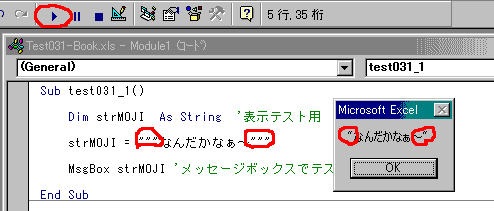 何言ってんだか(笑)
イ.キャラクタコードを指定して
^^^^^^^^^^^^^^^^^^^^^^^^^^^^^^
そんな変な書き方はイヤなので(ウソ付け、よく使ってるくせに(笑))、
Sub test031_2()
Dim strMOJI As String '表示テスト用
strMOJI = Chr(34) & "なんだかなぁ〜" & Chr(34)
MsgBox strMOJI 'メッセージボックスでテスト表示
End Sub
と、Chr関数を使用して、
ダブルコーテーションの文字コード34を渡してといった方法もあります。
ウ.16進数で少しはカッコよくなるかなぁ?
^^^^^^^^^^^^^^^^^^^^^^^^^^^^^^^^^^^^^^^^^^
上と同じなんだけど、&HXXで16進数にしてみました。
(どちらかと言えば、16進のほうが多いかなぁコード表も16進だし)
Sub test031_3()
Dim strMOJI As String '表示テスト用
'&Hで16進数、知ってましたか?
strMOJI = Chr(&H22) & "なんだかなぁ〜" & Chr(&H22)
MsgBox strMOJI 'メッセージボックスでテスト表示
End Sub
エ.Constで勝手な定数を作る
^^^^^^^^^^^^^^^^^^^^^^^^^^^^^^^^
前の講座でConstで定数作れるとやったので、試しに使ってみる。
Sub test031_4()
Const KOTEI = Chr(&H22)
Dim strMOJI As String '表示テスト用
'新規作成の定数KOTEIで囲ってみた
strMOJI = KOTEI & "なんだかなぁ〜" & KOTEI
MsgBox strMOJI 'メッセージボックスでテスト表示
End Sub
あれ?エラーだよ
Const KOTEI = Chr(&H22)
↑~~~~~~~関数のリターン値は定数に使えないんだ。
何言ってんだか(笑)
イ.キャラクタコードを指定して
^^^^^^^^^^^^^^^^^^^^^^^^^^^^^^
そんな変な書き方はイヤなので(ウソ付け、よく使ってるくせに(笑))、
Sub test031_2()
Dim strMOJI As String '表示テスト用
strMOJI = Chr(34) & "なんだかなぁ〜" & Chr(34)
MsgBox strMOJI 'メッセージボックスでテスト表示
End Sub
と、Chr関数を使用して、
ダブルコーテーションの文字コード34を渡してといった方法もあります。
ウ.16進数で少しはカッコよくなるかなぁ?
^^^^^^^^^^^^^^^^^^^^^^^^^^^^^^^^^^^^^^^^^^
上と同じなんだけど、&HXXで16進数にしてみました。
(どちらかと言えば、16進のほうが多いかなぁコード表も16進だし)
Sub test031_3()
Dim strMOJI As String '表示テスト用
'&Hで16進数、知ってましたか?
strMOJI = Chr(&H22) & "なんだかなぁ〜" & Chr(&H22)
MsgBox strMOJI 'メッセージボックスでテスト表示
End Sub
エ.Constで勝手な定数を作る
^^^^^^^^^^^^^^^^^^^^^^^^^^^^^^^^
前の講座でConstで定数作れるとやったので、試しに使ってみる。
Sub test031_4()
Const KOTEI = Chr(&H22)
Dim strMOJI As String '表示テスト用
'新規作成の定数KOTEIで囲ってみた
strMOJI = KOTEI & "なんだかなぁ〜" & KOTEI
MsgBox strMOJI 'メッセージボックスでテスト表示
End Sub
あれ?エラーだよ
Const KOTEI = Chr(&H22)
↑~~~~~~~関数のリターン値は定数に使えないんだ。
 まぁ、変数にしてすぐに代入でもよかったけど、
Dim KOTEI As String
KOTEI = Chr(&H22)
下記のように直しました。
Sub test031_4()
Const KOTEI = """"
Dim strMOJI As String '表示テスト用
'新規作成の定数KOTEIで囲ってみた
strMOJI = KOTEI & "なんだかなぁ〜" & KOTEI
MsgBox strMOJI 'メッセージボックスでテスト表示
End Sub
書いてて、こっちのほうが笑えるね、
Const KOTEI = """"
の4つは、深く見ないと何やってるのかわからない、?だよね、、、う〜ん。
/*
* 3.実際にデータを書き込んでみる
*/
Sub test031_5()
Dim strFNAME As String 'ファイル名格納用
Dim KAKOI As String '囲い文字
KAKOI = Chr(&H22) '”を代入
'ブックと同じ位置にtest031-5.txtを作成する
strFNAME = ThisWorkbook.Path & "\test031-5.txt" 'ファイル名の作成
Open strFNAME For Output As #1 'ファイル番号1で新規作成
'テストデータ書き込み、
Print #1, KAKOI & "こんな感じかぁ、なんかなぁ" & KAKOI
Print #1, KAKOI & Range("A1").Value & KAKOI '決り文句A1セル文章を出力
Print #1, Now & "に作成したファイルです"
Print #1, "終わりです"
Close #1 '開いたら閉じようね
'終了メッセージの表示
MsgBox strFNAME & "を作成しました、確認してね"
End Sub
まぁ、ポイントも得に無く(笑)
変数にして初期値で代入
^^^^^^^^^^^^^^^^^^^^^^
Dim KAKOI As String '囲い文字
KAKOI = Chr(&H22) '”を代入
ConstはChr関数が使えないのでやめて、
変数宣言して、代入しました。
データの書き込み
^^^^^^^^^^^^^^^^
Print #1, KAKOI & "こんな感じかぁ、なんかなぁ" & KAKOI
Print #1, KAKOI & Range("A1").Value & KAKOI '決り文句A1セル文章を出力
たんに&を使って、文字列の連結をしただけです。
実行結果(test035-5.txt)
^^^^^^^^
"こんな感じかぁ、なんかなぁ"
"Alt+F11でVBAの編集画面が開きます"
2002/12/22 18:01:24に作成したファイルです
終わりです
/*
* 4.Write # ステートメントを使ってみたら?
*/
昔、読者から
Write # ステートメント
を
使ってみたら?
と
アドバイスメールをもらったので、紹介します。
In message "はじめまして",
t****@*******.co.jpさん wrote...
>'データ書き込み
>Print #1, KAKOI & "やっぱ三流だよね、固定はよくないよ" & KAKOI;
>↓
>Write #1, "やっぱ三流だよね、固定はよくないよ"
>にした方がいいような気がします。
----
実は、引っ張りまわしたけど、
今日は、これの解説だけしたかったんですね(オイオイ)
世の中には、自分が知らない関数が数多くあり、
Write # ステートメント
もその一つで(Print#などのヘルプの関連項目には埋まっていたけど)
これを使うと”””の書き方や、Chr(&h22)
そんな余計なことは知らなくってもOKです。
使い方は簡単で
Write #ファイル番号,文字列
です。
Sub test031_6()
Dim strFNAME As String 'ファイル名格納用
'ブックと同じ位置にtest031-6.txtを作成する
strFNAME = ThisWorkbook.Path & "\test031-6.txt" 'ファイル名の作成
Open strFNAME For Output As #1 'ファイル番号1で新規作成
'テストデータ書き込み、
Write #1, "こんな感じかぁ、なんかなぁ"
Write #1, Range("A1").Value '決り文句A1セル文章を出力
Print #1, Now & "に作成したファイルです"
Print #1, "終わりです"
Close #1 '開いたら閉じようね
'終了メッセージの表示
MsgBox strFNAME & "を作成しました、確認してね"
End Sub
ポイントのWrite #
^^^^^^^^^^^^^^^^^
Write #1, "こんな感じかぁ、なんかなぁ"
Write #1, Range("A1").Value '決り文句A1セル文章を出力
Print #1, Now & "に作成したファイルです"
なんだよ、PrintがWriteになっただけですね。
わかってみれば簡単、少しは知識も必要だと思ったような、思わなかったような。
/*
* 4.終わりの挨拶
*/
なんか今回は、野球の後から解説じゃないけど、
強引にWrite #1ステートメントに持って行きました。
・"ダブルコーテーションの話、書き方
・Constで関数のリターン値が使えない
・Write #だと初めから囲ってくれるよ
でした。
今回のサンプルは、
http://www.ken3.org/vba/lzh/vba031.lzh
に
test031-book.xlsが保存されているので、
遊んでください。
拾い読みして、
1つでも何かの参考となれば幸いです。
Excel/Access大好き、三流プログラマーKen3でした。
まぁ、変数にしてすぐに代入でもよかったけど、
Dim KOTEI As String
KOTEI = Chr(&H22)
下記のように直しました。
Sub test031_4()
Const KOTEI = """"
Dim strMOJI As String '表示テスト用
'新規作成の定数KOTEIで囲ってみた
strMOJI = KOTEI & "なんだかなぁ〜" & KOTEI
MsgBox strMOJI 'メッセージボックスでテスト表示
End Sub
書いてて、こっちのほうが笑えるね、
Const KOTEI = """"
の4つは、深く見ないと何やってるのかわからない、?だよね、、、う〜ん。
/*
* 3.実際にデータを書き込んでみる
*/
Sub test031_5()
Dim strFNAME As String 'ファイル名格納用
Dim KAKOI As String '囲い文字
KAKOI = Chr(&H22) '”を代入
'ブックと同じ位置にtest031-5.txtを作成する
strFNAME = ThisWorkbook.Path & "\test031-5.txt" 'ファイル名の作成
Open strFNAME For Output As #1 'ファイル番号1で新規作成
'テストデータ書き込み、
Print #1, KAKOI & "こんな感じかぁ、なんかなぁ" & KAKOI
Print #1, KAKOI & Range("A1").Value & KAKOI '決り文句A1セル文章を出力
Print #1, Now & "に作成したファイルです"
Print #1, "終わりです"
Close #1 '開いたら閉じようね
'終了メッセージの表示
MsgBox strFNAME & "を作成しました、確認してね"
End Sub
まぁ、ポイントも得に無く(笑)
変数にして初期値で代入
^^^^^^^^^^^^^^^^^^^^^^
Dim KAKOI As String '囲い文字
KAKOI = Chr(&H22) '”を代入
ConstはChr関数が使えないのでやめて、
変数宣言して、代入しました。
データの書き込み
^^^^^^^^^^^^^^^^
Print #1, KAKOI & "こんな感じかぁ、なんかなぁ" & KAKOI
Print #1, KAKOI & Range("A1").Value & KAKOI '決り文句A1セル文章を出力
たんに&を使って、文字列の連結をしただけです。
実行結果(test035-5.txt)
^^^^^^^^
"こんな感じかぁ、なんかなぁ"
"Alt+F11でVBAの編集画面が開きます"
2002/12/22 18:01:24に作成したファイルです
終わりです
/*
* 4.Write # ステートメントを使ってみたら?
*/
昔、読者から
Write # ステートメント
を
使ってみたら?
と
アドバイスメールをもらったので、紹介します。
In message "はじめまして",
t****@*******.co.jpさん wrote...
>'データ書き込み
>Print #1, KAKOI & "やっぱ三流だよね、固定はよくないよ" & KAKOI;
>↓
>Write #1, "やっぱ三流だよね、固定はよくないよ"
>にした方がいいような気がします。
----
実は、引っ張りまわしたけど、
今日は、これの解説だけしたかったんですね(オイオイ)
世の中には、自分が知らない関数が数多くあり、
Write # ステートメント
もその一つで(Print#などのヘルプの関連項目には埋まっていたけど)
これを使うと”””の書き方や、Chr(&h22)
そんな余計なことは知らなくってもOKです。
使い方は簡単で
Write #ファイル番号,文字列
です。
Sub test031_6()
Dim strFNAME As String 'ファイル名格納用
'ブックと同じ位置にtest031-6.txtを作成する
strFNAME = ThisWorkbook.Path & "\test031-6.txt" 'ファイル名の作成
Open strFNAME For Output As #1 'ファイル番号1で新規作成
'テストデータ書き込み、
Write #1, "こんな感じかぁ、なんかなぁ"
Write #1, Range("A1").Value '決り文句A1セル文章を出力
Print #1, Now & "に作成したファイルです"
Print #1, "終わりです"
Close #1 '開いたら閉じようね
'終了メッセージの表示
MsgBox strFNAME & "を作成しました、確認してね"
End Sub
ポイントのWrite #
^^^^^^^^^^^^^^^^^
Write #1, "こんな感じかぁ、なんかなぁ"
Write #1, Range("A1").Value '決り文句A1セル文章を出力
Print #1, Now & "に作成したファイルです"
なんだよ、PrintがWriteになっただけですね。
わかってみれば簡単、少しは知識も必要だと思ったような、思わなかったような。
/*
* 4.終わりの挨拶
*/
なんか今回は、野球の後から解説じゃないけど、
強引にWrite #1ステートメントに持って行きました。
・"ダブルコーテーションの話、書き方
・Constで関数のリターン値が使えない
・Write #だと初めから囲ってくれるよ
でした。
今回のサンプルは、
http://www.ken3.org/vba/lzh/vba031.lzh
に
test031-book.xlsが保存されているので、
遊んでください。
拾い読みして、
1つでも何かの参考となれば幸いです。
Excel/Access大好き、三流プログラマーKen3でした。